TWITTER ANALYTICS : DÉCOUVREZ SES NOMBREUSES FONCTIONNALITÉS
Si vous avez compris l’importance d’intégrer les réseaux sociaux à votre stratégie webmarketing, Twitter, ses tweets et ses retweets
n’ont probablement plus de secrets pour vous.
Mais connaissez-vous vraiment la portée de vos tweets ? Quels sont ceux qui ont le plus de succès ? Qui sont vos followers ? Où sont-ils ?
En réalisant régulièrement un suivi de votre activité sur Twitter, vous serez en mesure d’adapter votre stratégie pour l’utiliser de la manière la plus efficace possible.
Il est donc grand temps de découvrir un outil complet que Twitter met gracieusement à notre disposition : Twitter Analytics.
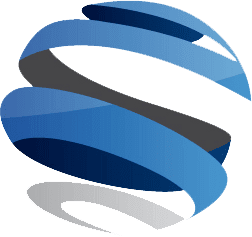
Depuis août 2014, Twitter dispose d’un outil Analytics qui permet de voir en temps réel les statistiques de chacun de ses tweets. Vous l’aurez compris, ces statistiques vous permettront d’analyser l’ensemble de vos actions, de les améliorer au besoin et, à terme, de booster votre profil.
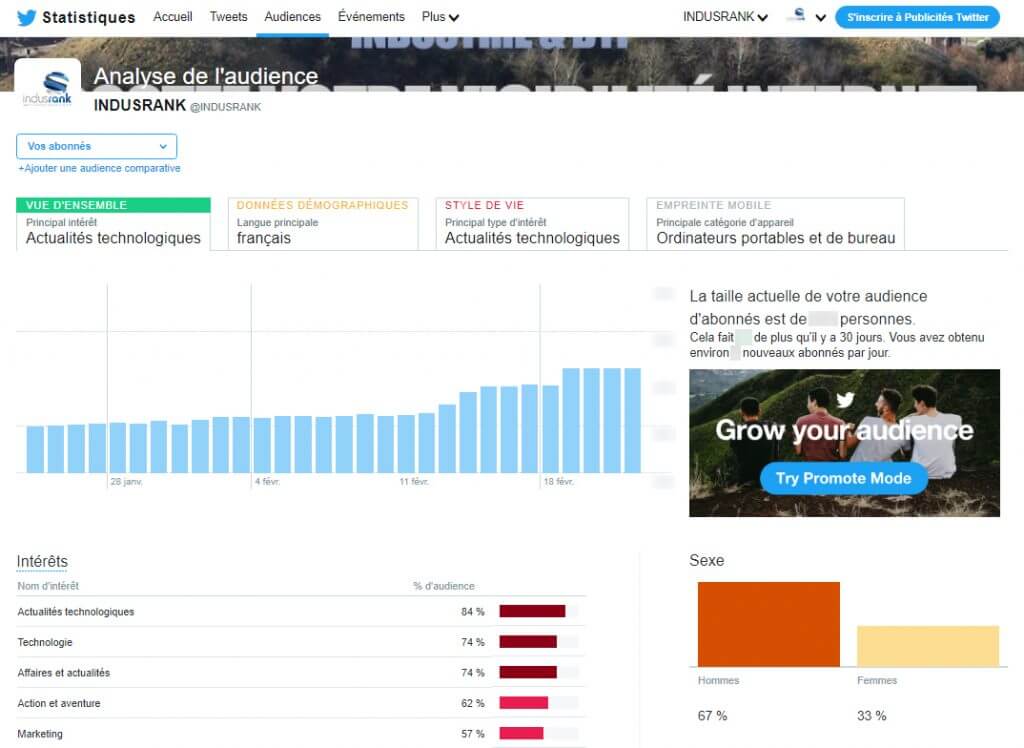
Une fois connecté, vous serez redirigé vers la page d’accueil de Twitter Analytics. C’est en quelque sorte le tableau de bord à partir duquel vous aurez un aperçu global de l’activité de votre compte. Vous aurez ainsi, pour chaque mois, votre meilleur tweet (en termes d’impressions) avec et sans média, votre meilleure mention (celle qui a eu l’engagement le plus élevé) ou encore votre meilleur abonné (celui qui a le plus de followers).
Mais les éléments les plus intéressants sont vraisemblablement ce que l’on appelle les KPIs (les indicateurs clés de performance), représentés par les courbes de tendance en haut de la page, juste en-dessous de l’en-tête « récapitulatif sur 28 jours »
- Tweets : ce KPI représente le nombre de tweets publiés sur les 28 derniers jours. Ce n’est pas l’indicateur le plus pertinent, mais il peut être associé avec d’autres KPI’s pour savoir si, par exemple, une diminution du nombre de visites n’est pas la conséquence d’un manque de tweets
- Impressions du Tweet : le nombre d’impressions représente le nombre de fois où le tweet est apparu dans le fil d’actualité d’un twittos. Supposons, par exemple, que vous ayez 200 followers et que vous venez de tweeter. En principe, vous allez avoir 200 impressions puisque votre publication apparaitra dans le fil d’actualité de vos abonnés. Si elle est retweetée ou aimée, cette publication apparaitra dans le fil d’actualité des abonnés de ses abonnés, et ainsi de suite. La portée de votre post s’en trouvera augmentée. Vous l’aurez compris, le taux d’impression dépend donc du nombre d’abonnés, mais également de la qualité générale du tweet en question
- Visites du profil : ce KPI représente le nombre de visites enregistrées sur votre profil durant les 28 derniers jours.
- Mentions : cet indicateur représente le nombre de fois où un twittos vous a mentionné dans un de ses tweets. Attention, ne confondez pas les mentions avec les réponses. Les réponses sont vues uniquement par la personne à qui vous avez répondu. A l’inverse, les mentions sont vues à la fois par le destinataire, mais également par les followers du destinataire en question
- Abonnés : comme son nom l’indique, cet indicateur indique le nombre d’abonnés gagnés sur les 28 derniers jours.
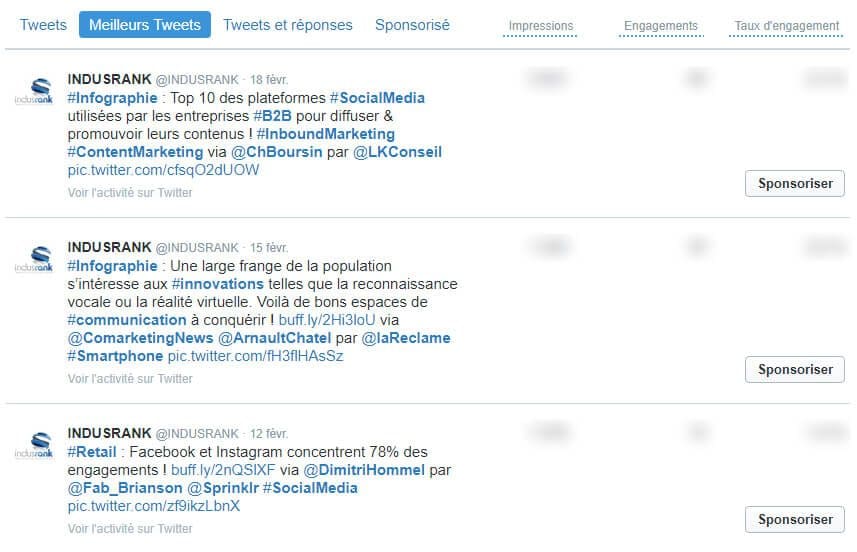
La section « Tweets » va vous permettre de découvrir l’intérêt suscité par chacune de vos publications, leur popularité et leur impact réel. C’est cette section qui va vous permettre d’entrer au cœur de votre analyse, et ainsi de prendre des décisions en conséquence. Vous allez y trouver en premier plan un graphique qui vous indique le nombre d’impression réalisée, ainsi que le nombre de tweets publiés par jour sur la période des 28 derniers jours.
Comme vous pouvez le voir, vous avez la possibilité de choisir la période de temps qui vous intéresse dans le menu en haut à droite. En descendant un peu plus bas, vous aurez la liste détaillée de l’ensemble de vos tweets, organisée en quatre catégories :
- tous vos tweets,
- vos meilleurs tweets,
- vos tweets et réponses à d’autres tweets
- vos tweets sponsorisés (dans le cas où vous faites de la publicité payante)
Vous pourrez ainsi voir, pour chacun d’entre eux, l’impression qu’ils ont suscitée, l’engagement qu’ils ont créé et le taux d’engagement associé.
Si vous souhaitez en savoir plus sur la nature de cet engagement engendré (nombre de retweets, réponses, clics, etc.), il vous suffit de cliquer sur le tweet que vous souhaitez analyser. Grâce à ces données, vous serez en mesure de comparer vos posts entre eux, et ainsi de savoir ce qui marche le mieux dans votre thématique : l’insertion d’une image, l’utilisation de certains mots, de certains hashtags, etc.
L’analyse ne s’arrête cependant pas là : sur le côté droit, vous trouverez tout un ensemble de graphiques vous permettant d’en savoir plus sur la nature des engagements suscités par vos tweets. Ainsi, vous pourrez connaître en un seul coup d’œil le taux d’engagement, le nombre de clics, le nombre de retweets, le nombre de mentions « j’aime » ainsi que le nombre de réponses générés par l’ensemble de vos tweets par jour sur la période des 28 derniers jours. Grâce à l’ensemble de ces données, vous serez capable de déterminer quels types de contenus sont les plus attrayants pour vos abonnés, et ceux qui le sont moins. Cerise sur le gâteau : Twitter vous offre la possibilité d’exporter vos données dans une feuille de calcul, type Excel.
À vous de choisir les indicateurs, dates ou mêmes les tweets qui vous intéresse.
Note : Twitter Analytics dispose également d’un onglet « Vidéo ». Le principe est le même que pour la rubrique « Tweets » : vous aurez le nombre de clics, le nombre d’impression ou encore le nombre de retweets réalisé sur chacune de vos vidéos. Par ailleurs, le nombre de vues et le temps de lecture de chacune d’entre elles vous seront également communiqués.
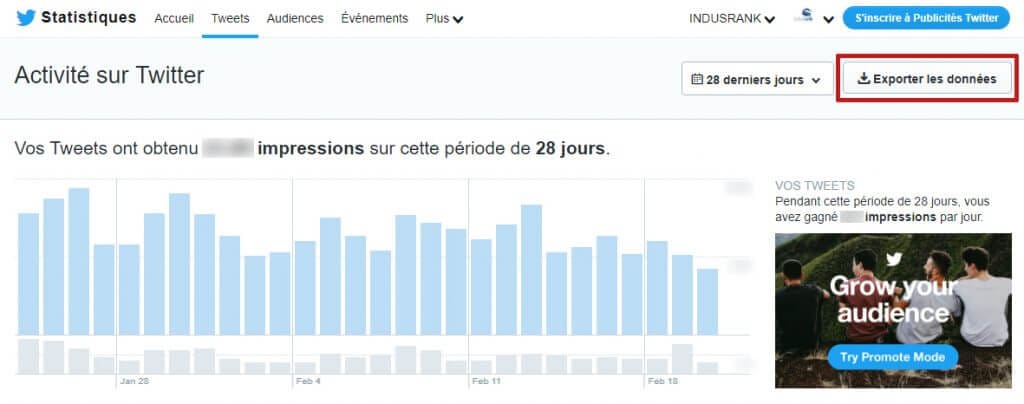
La section « Audiences » va vous permettre d’analyser en détail l’ensemble des personnes qui vous suivent sur Twitter.
Vous allez y trouver en premier plan un graphique qui vous indiquera l’évolution de votre nombre d’abonnés sur les 30 derniers jours. Un peu plus bas, vous trouverez le pourcentage d’hommes et de femmes qui les compose, ainsi que leurs principaux centres d’intérêts. Mais ce n’est pas tout ! Si vous souhaitez approfondir votre analyse, vous trouverez, au-dessus du graphique, trois autres sections :
- Les données démographiques : cette section vous informera sur le sexe, l’âge et la géolocalisation de vos abonnés, par pays et par ville
- Le style de vie : vous pourrez y découvrir les principaux centres d’intérêt de vos followers
- L’empreinte mobile : que ce soit via un ordinateur de bureau, une tablette ou un smartphone sous IOS ou Android, vous pourrez connaître le type d’appareil utilisé par vos followers.
- Grâce à l’ensemble de ces informations, vous serez en mesure de déterminer les contenus qui seront les plus susceptibles de faire réagir les personnes qui vous suivent. Par ailleurs, cela pourra vous aider à déterminer si la cible que vous touchez est véritablement la cible à laquelle vous souhaitez vous adresser.
Globalement, cette section pourra vous aider à identifier les événements qui font le plus parler d’eux à un moment donné.
Pour chacun, vous retrouverez le nombre de tweets, la portée totale ainsi que le nombre d’impressions qu’ils ont généré. Pour certains, il vous sera même possible de savoir sur quel pays se concentre la majorité des discussions. L’intérêt est qu’en tweetant sur un sujet qui attire une grosse audience, il vous sera très facile de démultiplier le taux d’engagement des tweets concernés. Néanmoins, inutile de nous attarder sur cette section, cette dernière n’ayant que peu d’intérêt dans les domaines de l’industrie et du BTP.
Bien que Twitter soit une plateforme amusante et interactive, il est impératif que vous réalisiez un suivi régulier de votre activité. Et plus d’excuses : vous avez maintenant toutes les clés en mains pour booster votre trafic, toucher une cible plus large ou encore augmenter votre taux d’engagement. À vous de jouer !
